|
|
|
|
|
有时候我们的电脑会自动更新驱动,驱动升级后有时候就会导致运行出现了问题,就需要将其退回旧版本,最近有些使用win11系统的小伙伴想要设置禁止更新驱动,关于大伙们遇到的问题,今天win11教程分享的内容希望可以给更多人带来帮助,有需要的小伙伴欢迎来纯净之家查看操作方法。 win11怎么禁止更新驱动: 1、首先右键开始菜单,打开运行。 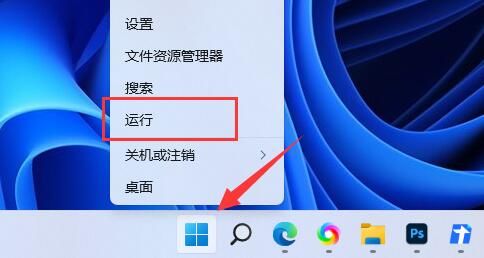 2、接着输入gpedit.msc回车运行打开组策略。 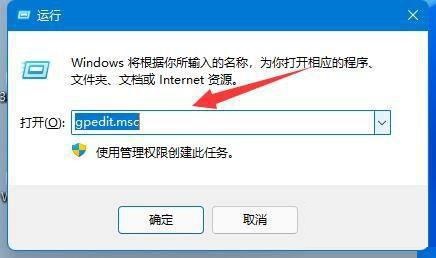 3、然后依次进入计算机配置-管理模板-Windows组件。 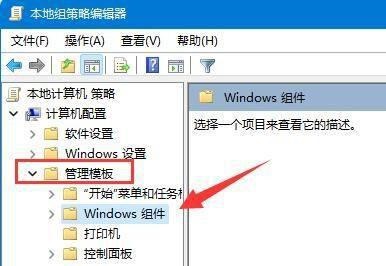 4、再打开Windows更新下的管理从Windows更新提供的更新。 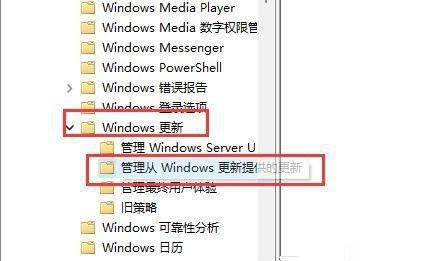 5、随后双击打开右侧Windows更新不包括驱动程序策略。 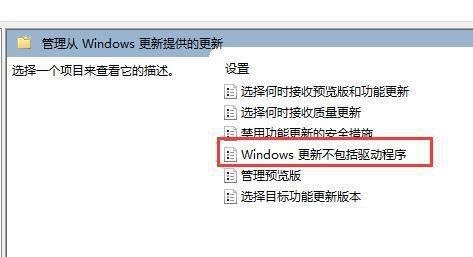 6、最后勾选已启用并确定保存即可。 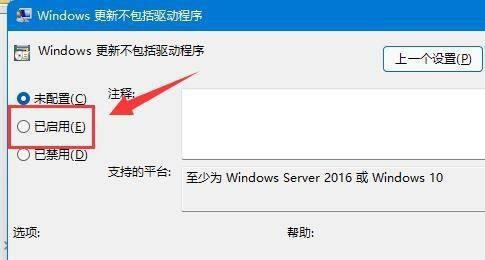 以上就是win11怎么禁止更新驱动?win11关闭驱动更新设置教程的全部内容,望能这篇win11怎么禁止更新驱动?win11关闭驱动更新设置教程可以帮助您解决问题,能够解决大家的实际问题是软件自学网一直努力的方向和目标。 |